
Många tror att man spelar DVD-skivor på Xbox One är svårt. Detta är dock långt ifrån sanningen. Att titta på DVD-skivor på din Xbox One är väldigt enkelt och det kan göras smidigt. Du kanske undrar hur man faktiskt gör det utan några problem från din sida.
I den här artikeln kommer vi att berätta hur man enkelt spelar DVD på Xbox One. Vi kommer att visa dig en enkel guide för detta så att du kan göra det på egen hand. När du har läst klart den här artikeln kommer du att undra varför du aldrig gjorde den lösningen från början. Låt oss börja.
InnehållsguideDel 1. En viktig anmärkning om DVD-rippningDel 2. Hur man spelar DVD på Xbox OneDel 3. Hur man konverterar utdatafil till andra formatDel 4. Avslutningsvis
Xbox är en konsol som säljs av Microsoft och är en av konkurrenterna till Sonys Playstation (PS) spelkonsol. Xbox one är nästa i kön till Microsofts geniala skapelser efter Xbox 360. Även om spelkonsolarenan är mycket konkurrenskraftig har Microsoft höjt sin nivå och tagit en enorm andel av hela marknaden.
Xbox One-spelkonsolen kan faktiskt delas in i två olika grupper: versionen med den optiska enheten och en annan version med hårddisken. När det kommer till spelar DVD skivor, Blu-ray och andra typer av skivor, kan det enkelt göras med en fristående Blu-ray- eller DVD-spelare. Men saker och ting blir annorlunda när du vill spela DVD på Xbox One. Det är en helt annan situation när du använder en annan typ av spelare.
Du kanske har svårt att spela upp DVD-skivor på Xbox One-spelkonsoler. Så hur löser du problemet? Lösningen är enkel. Du måste kopiera eller rippa DVD-skivan och se till att utdataformatet är spelbart på Xbox One. Allt du behöver för detta är en dator, ett USB-minne och ett robust DVD-rippningsverktyg.

Det finns olika lagar i olika regioner angående DVD-skivor, Blu-ray-skivor, CD-skivor och upphovsrättsskydd. DVD-rippning är en väg runt när du vill spela DVD på Xbox One. Detta betyder dock inte att du måste göra det.
Du måste känna till lagarna inom din region angående rippa skivor och deras särskilda konsekvenser. Dessutom måste du veta att varje skiva är skyddad av upphovsrättslagar. Du kanske vill kolla in lagarna först innan du gör själva rippningsprocessen.
Det finns många anledningar till varför du inte kan spela DVD-skivor på din Xbox One. För det första kan din skiva faktiskt vara trasig. En annan anledning skulle vara att skivan kan skyddas av DVD-regionskoder. Alltså, om du vill spela en DVD på Xbox one måste du rippa DVD:n och sedan kopiera utdatafilen till ett USB-minne.
Vanligtvis kommer vanlig DVD-rippningsprogram inte att göra jobbet. Dessa vanliga verktyg kommer bara att leda till krascher, okända DVD-skivor, frysningar under konverteringsprocessen, dåliga utdatafiler och ofullständiga kopior av DVD-skivan. Detta är sant, särskilt när du har att göra med DVD-skivor som har upphovsrättsskydd.
För att rippa upphovsrättsskyddade DVD-skivor måste du alltså använda WinX DVD Ripper. Detta är ett verktyg som kan rippa vilken typ av DVD som helst även om den har upphovsrättsskydd, DRM, 99 titlar, etc. Det har ett säkert läge som låter dig rippa DVD utan att uppleva några problem eller fel.
Så här använder du WinX DVD Ripper för att enkelt rippa din skiva:
steg 01 : Ladda ner WinX DVD Ripper från dess officiella webbplats beroende på din dators operativsystem. Ripper finns på båda Windows och Mac OS.
steg 02 : Starta verktyget på din dator. Sedan, tryck på knappen för skiva. Detta kommer automatiskt att ladda skivan där du vill spela DVD på Xbox One.
steg 03 : Programvaran upptäcker titlar automatiskt. Nu kommer det att visa ett popup-fönster som uppmanar dig att välja utdataformat. Välj det format du vill ha. Eller så kan du trycka på General Profile och sedan MP4. Om du vill att den ska spelas på Xbox One kan du välja formatet "Microsoft-enhet.” Detta finns i enhetsprofilen. Sedan Välj "Xbox One. "
steg 04 : Markera rutan för Säkert läge i gränssnittets nedre högra avsnitt. På detta sätt kommer rippningsfel att tas bort. Sedan, tryck på Kör för att rippa DVD-skivan och du kommer att kunna använda den senare för att spela DVD på Xbox One.
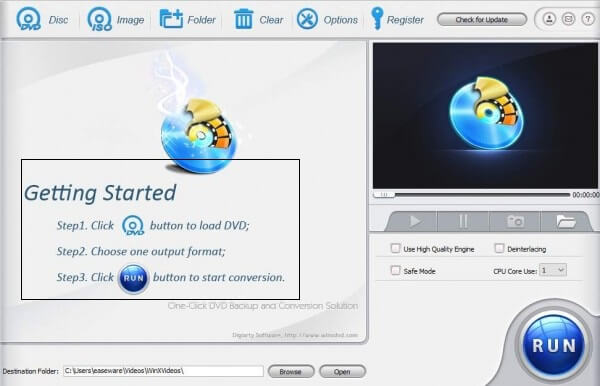
Nu när du har gjort det rippade eller kopierade DVD-skivan, är du redo att spela den på din Xbox One. Följ bara stegen nedan för hur du gör det:
steg 05 : Anslut ett USB-minne till din dator och se till att det har tillräckligt med utrymme för den rippade filen. Kopiera utdatafilen till en USB-skiva. Se till att du matar ut USB-minnet ordentligt från datorn.
steg 06 : Anslut din Xbox One och öppna den. Starta sedan Xbox Store genom att gå till "Mina spel och appar.” Besök sedan "appar. "
steg 07 : I sökrutan skriver du "media player.” Leta sedan efter och installera "Xbox Media Player-appen. "
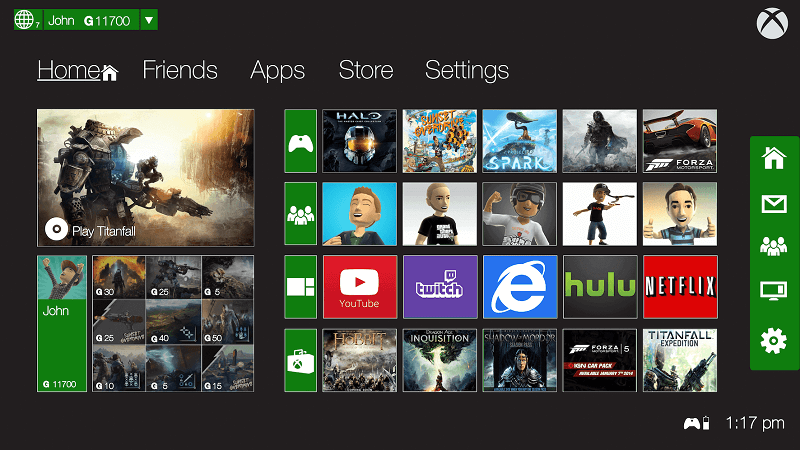
steg 08 : Nu, koppla in ditt USB-minne till USB-porten på Xbox One. Öppna Xbox Media Player-appen. Välj den USB-enhet du just har satt i. Nu kommer du att kunna bläddra bland alla mediafiler på USB-minnet och spela DVD på Xbox One.
För att säkerställa att andra enheter kan läsa den rippade filen måste du konvertera den till ett format som enheten stöder. För detta kan du använda DumpMedia Video Converter. Det är ett verktyg som du kan använda för att konvertera ljud- och videofiler från en typ till en annan. Nämnda verktyg kan också användas för att ladda ner ljud och video från YouTube, Vimeo, Twitter och andra webbplatser. Det är ett multifunktionsverktyg som du kan använda för att tillfredsställa dina omättliga ljud- och videobehov.
I den här artikeln har vi berättat för dig hur du spelar DVD på Xbox One. För detta måste du rippa DVD:n med hjälp av WinX DVD Ripper och kopiera filen till ett USB-minne. Ladda bara ner Media Player-appen på din Xbox One och koppla in USB-minnet på konsolen så är du bra att köra.
För att säkerställa att de rippade DVD-filerna är kompatibla med olika spelkonsoler och enheter måste du konvertera dem till format som stöds. För detta måste du använda DumpMedia Video Converter. Det är ett bra verktyg som du kan använda för att enkelt konvertera mediefiler.
Har du lärt dig något idag? Vad är din go-to-metod när du vill spela DVD på Xbox One? Vill du dela den med oss? Om du gör det kan du kommentera avsnittet nedan och interagera med andra läsare.
